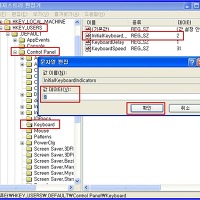현재 페이지에서 조치방법
1. Explorer의 상단 메뉴중/파일/새로만들기/창(W)을 클릭해서 입력해 봅니다.
2.마우스를 입력창에 대고 Ctrl+Alt 키와 마우스 오른쪽을 클릭한 다음 입력해 봅니다.
3. Alt키를 한번 누른 다음 입력해 봅니다.
4. 마우스 커서를 인터넷 주소창에 가져간뒤 더블클릭 한후
현재 접속 하고있는 페이지를 재접속 해본다
5. 마우스 커서를 주소창에 대고 클릭한후 한/영 전환 키를 눌러 입력해 봅니다.
6. 메모장에 한글을 쓰서 복사를 해서 붙어넣어 봅니다.
위 수정 방법으로 거의 해결 가능합니다
만약 해결이 안되실 경우 다음을 참고합니다
레지스트리를 수정
시작ㅡ>실행의 열기란에 regedit 라 입력해서
1.HKEY_CURRENT_USER\Software\Microsoft\Windows\CurrentVersion\Run
까지 찾아들어가 Run 을 선택하여 우측창에서 ctfmon.exe 항목을 삭제합니다
2.HKEY_LOCAL_MACHINE\SYSTEM\CurrentControlSet\Control\Keyboard Layouts
까지가셔서Keyboard Layouts 의 하위 메뉴에서
00000412 그리고 E0010412 등 412가 붙는숫자를 선택 우측 항목의 Layout File 을
더블클릭하여 키값을 KBDKOR.DLL 로 수정합니다
3.레지스트리 편집기 위 메뉴중 편집/찾기 에서
0F9E1CB9―1B32―436B―B44C―BC7B7369CB9B 입력 값을 찾아 삭제한다
위 방법은 시스템 재시작 해야 적용 됩니다
Windows 결함 문제시 수정
1,시작 ㅡ>설정 ㅡ>제어판ㅡ>국가 및 언어옵션ㅡ>언어텝의 자세히를 눌러
설정텝의 아래 그림1의 표시처럼 2 개 항목이 설치되어 있는지 확인한다
그림 1
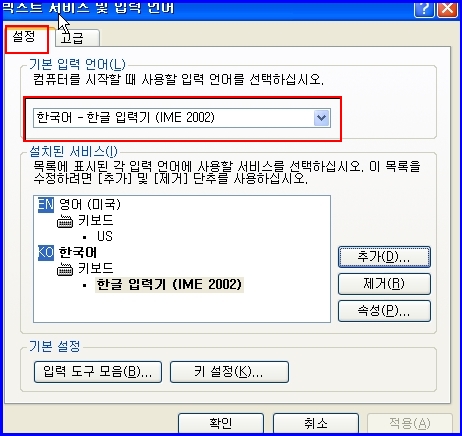
만약 하나라도 설치가 되어있지 않다면 위그림 1의 오른쪽의 추가를 눌러
아래 그림의 역 삼각형을 눌러 추가를 해준다.
그림2
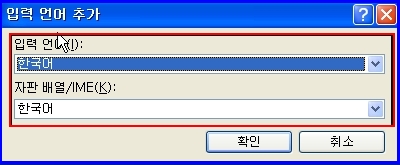
다시 그림 1의 하단의 [키설정] 버튼을 눌러 [고급키설정]화면의[키시퀀스변경]
버튼을 눌러 아래 그림3의 표시처럼 모두 체크를 없애준다.
그림 3
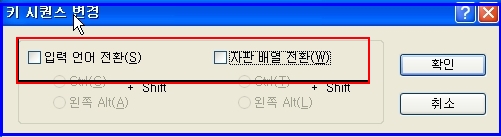
다시 그림 1의 고급텝을 눌러 아래 그림 4처럼 체크를한다.
그림 4
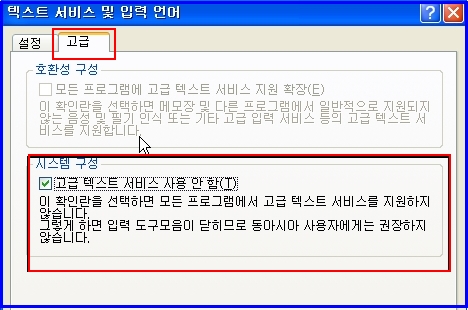
키보드 드라이브 업데이트
시작 ㅡ>설정 ㅡ>제어판 ㅡ>키보드 ㅡ>하드웨어 ㅡ>속성 버턴을 누른다.
그림5
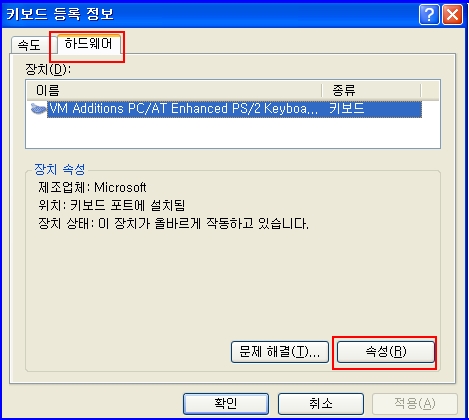
아래창 [드라이버]텝의 [드라이버 업데이트] 버턴을 누른다.
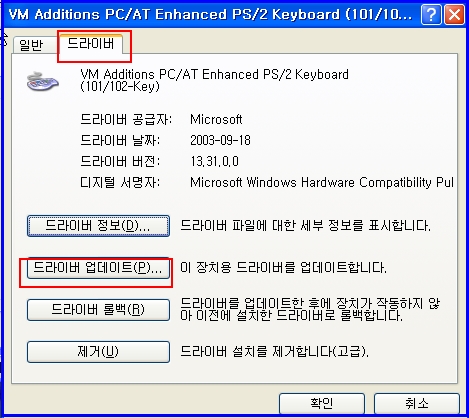
아래창에서 표시 부분에 체크한 다음 [다음]버턴을 누른다.
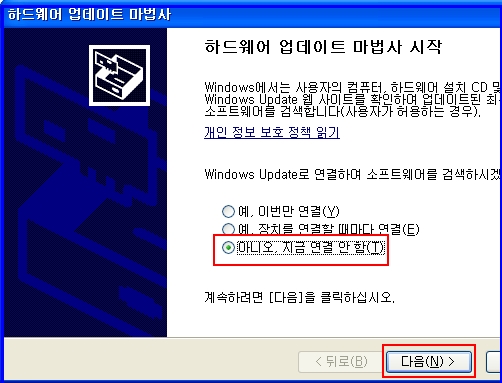
아래창에서 표시 부분에 체크한 다음 [다음]버턴을 누른다.
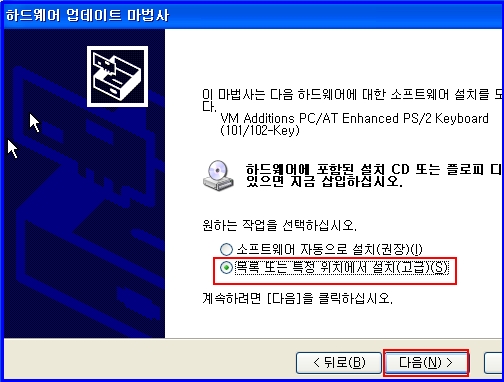
아래창에서 표시 부분에 체크한 다음 [다음]버턴을 누른다.
그림 6
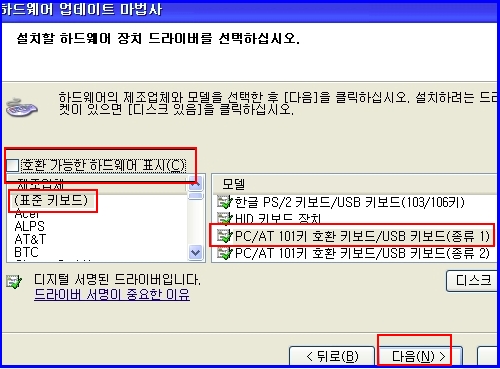
아래 창에서 표시 부분에 체크를 해제 한 후 제조업체 항목에서
[표준키보드]선택 ㅡ>모델 항목에서[PC/AT 101호환키보드] 를 선택한다.
그림 7
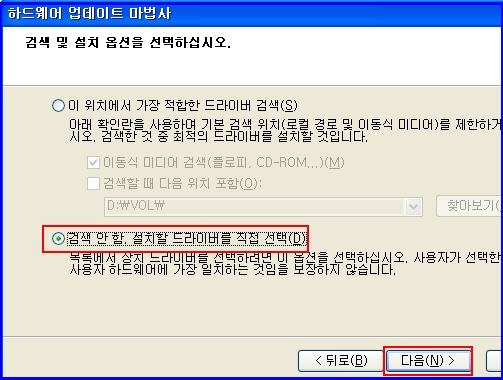
이제 업데이트완료 하였으면 시스템 재부팅 한다.
'컴퓨터관련 > 키보드및비스타' 카테고리의 다른 글
| 한글입력 오류 해결방법 (0) | 2008.02.04 |
|---|---|
| \ 이 기호는 어떻게쓰나요? (0) | 2008.02.04 |
| 키보드에 특수 기호 명칭 (0) | 2008.02.04 |
| Windows Vista 설치후 추가로 설정하기 (13) | 2008.02.04 |
| 비스타에 Windows Movie Maker 가 없어요 (0) | 2008.02.04 |
| 시작시[ Num Lock ] 활성화. (0) | 2008.02.04 |
| 입력 도구모음 인터페이스 변경하기 (0) | 2008.02.04 |
| 입력 도구 모음 비 활성화 시 (0) | 2008.02.02 |
| 입력 도구모음 제거하기 (0) | 2008.02.02 |
| 입력 도구 모음 복원하기 (0) | 2008.02.02 |